Μοιραστείτε τις επαφές του Insightly CRM με την ομάδα σας χρησιμοποιώντας την ενσωμάτωση των επαφών Google
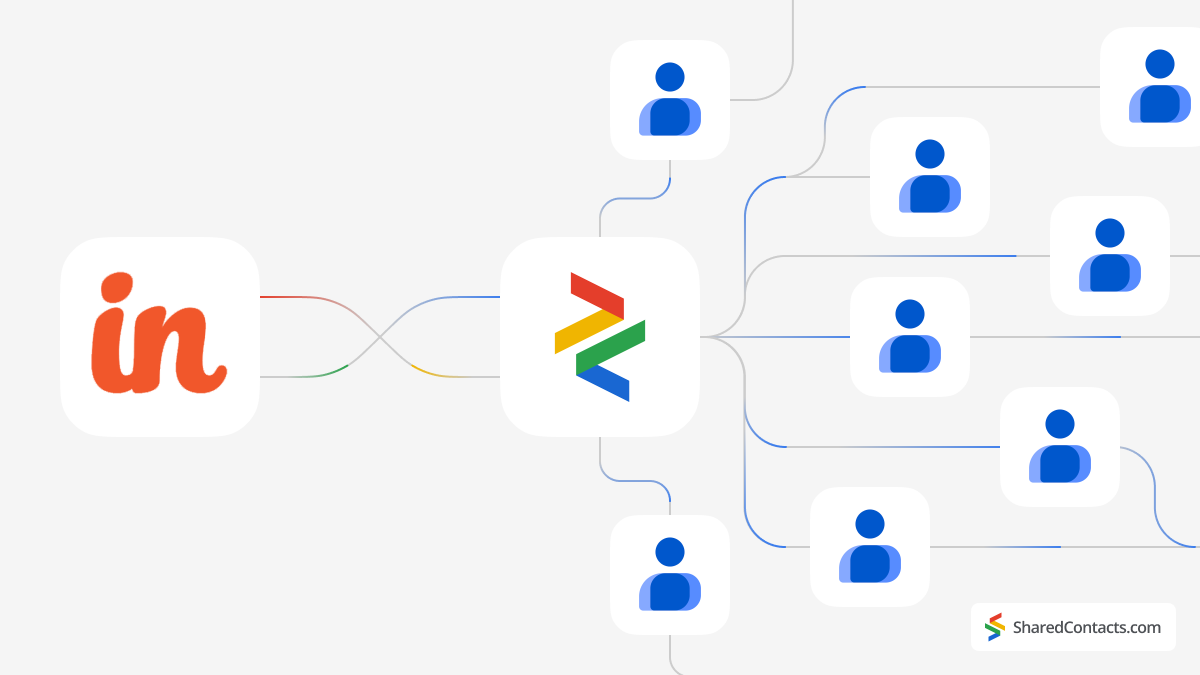
Οι μικρές νεοσύστατες επιχειρήσεις και οι μεγάλες εταιρείες μοιράζονται έναν κοινό στόχο: να διευκολύνουν και να βελτιστοποιήσουν τις διαδικασίες εργασίας, να προωθήσουν τη συνεργασία και την επικοινωνία μεταξύ των ομάδων και να ενισχύσουν τη συνολική κερδοφορία. Παραδοσιακά, το κλειδί για την επίτευξη αυτού του στόχου ήταν η υιοθέτηση ισχυρών συστημάτων CRM, όπως το Insightly, για τη διαχείριση διαφόρων καναλιών και τον προγραμματισμό της επικοινωνίας με τους πελάτες. Ωστόσο, ένα τόσο πολύπλοκο λογισμικό συνοδεύεται συχνά από προκλήσεις. Η ανάγκη για εκπαίδευση του προσωπικού, η πολυπλοκότητα των υπηρεσιών και, κυρίως, η υψηλό κόστος των αδειών μπορούν να γίνουν σημαντικά εμπόδια. Υπάρχει, λοιπόν, εναλλακτική λύση για τις επιχειρήσεις που χρειάζονται κυρίως μια αποτελεσματική λύση διαχείρισης επαφών χωρίς τα επιπλέον έξοδα των συστημάτων CRM για κάθε μέλος της ομάδας;
Το Shared Contacts Manager είναι μια εξαιρετικά βολική εφαρμογή που χρησιμοποιεί τις εκτεταμένες δυνατότητες του Google Workspace. Το εργαλείο συγχρονίζεται με τις επαφές της Google, δημιουργεί ξεχωριστές ομάδες, όπως δεδομένα από την Insightly, και επιτρέπει στους ιδιοκτήτες επαφών να τις μοιράζονται με οποιονδήποτε άλλον εντός ή εκτός του τομέα τους. Συνδέστε το Insightly με τη Google, παρέχετε πρόσβαση στις επαφές σας με το Shared Contacts Manager και αρχίστε να αξιοποιείτε τα οφέλη αυτού του σπουδαίου εργαλείου.
Συγχρονισμός επαφών από το Insightly CRM και το Google Contacts
Για να ξεκινήσετε την ενσωμάτωση επαφών, συνδεθείτε στον λογαριασμό σας Insightly.
- Κάντε κλικ στο εικονίδιο του λογαριασμού σας.
- Επιλέξτε Ρυθμίσεις συστήματος στο αναπτυσσόμενο μενού.
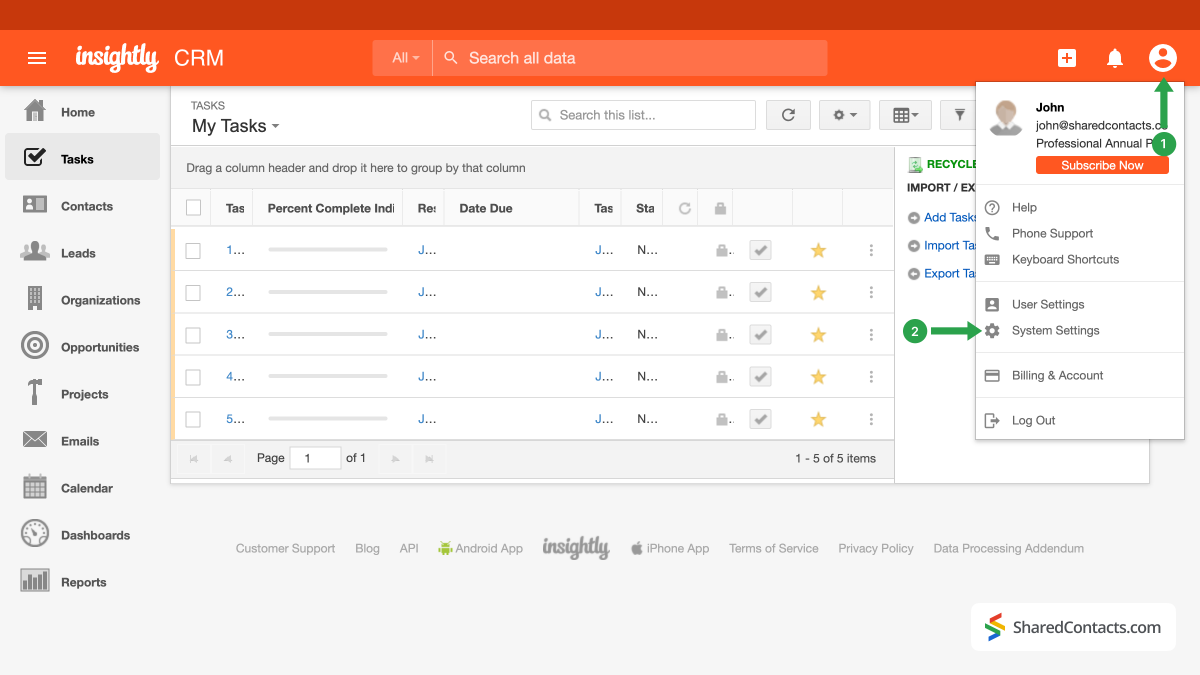
Στο αριστερό μενού, βρείτε και κάντε κλικ στην επιλογή Συγχρονισμός επαφών Google στις ρυθμίσεις χαρακτηριστικών.
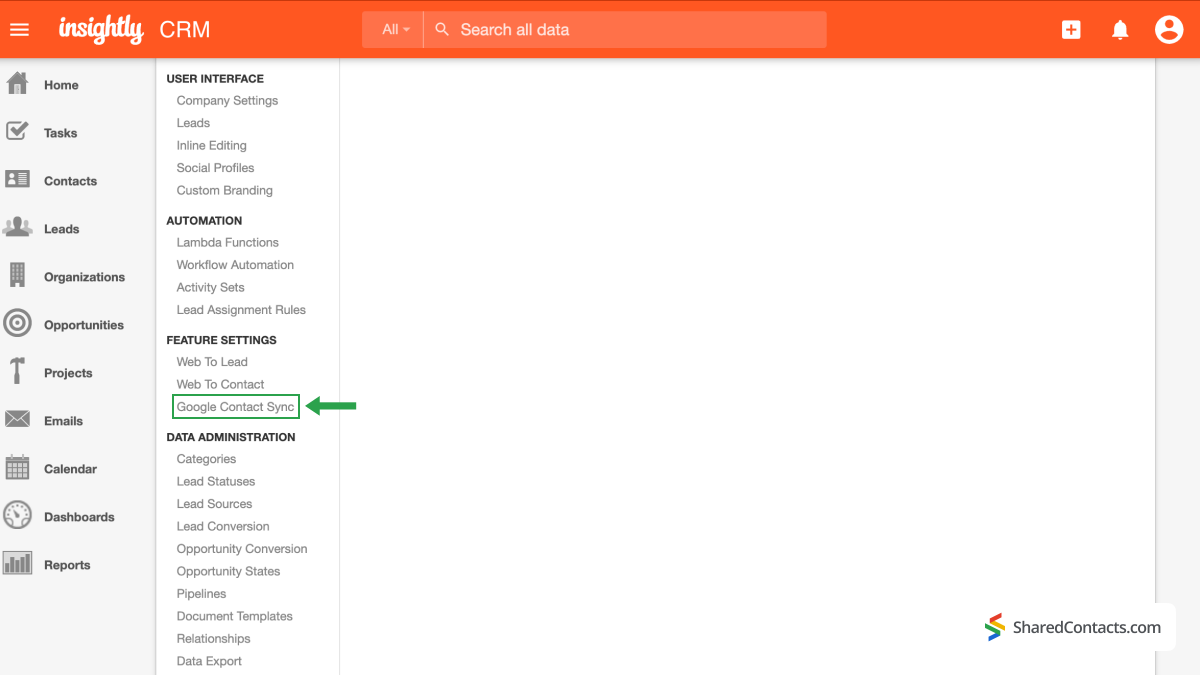
- Στη συνέχεια, βεβαιωθείτε ότι το Κουτάκι ελέγχου συγχρονισμού Google ελέγχεται.
- Πατήστε το Αποθήκευση ρυθμίσεων για να αποθηκεύσετε τη διαμόρφωσή σας.
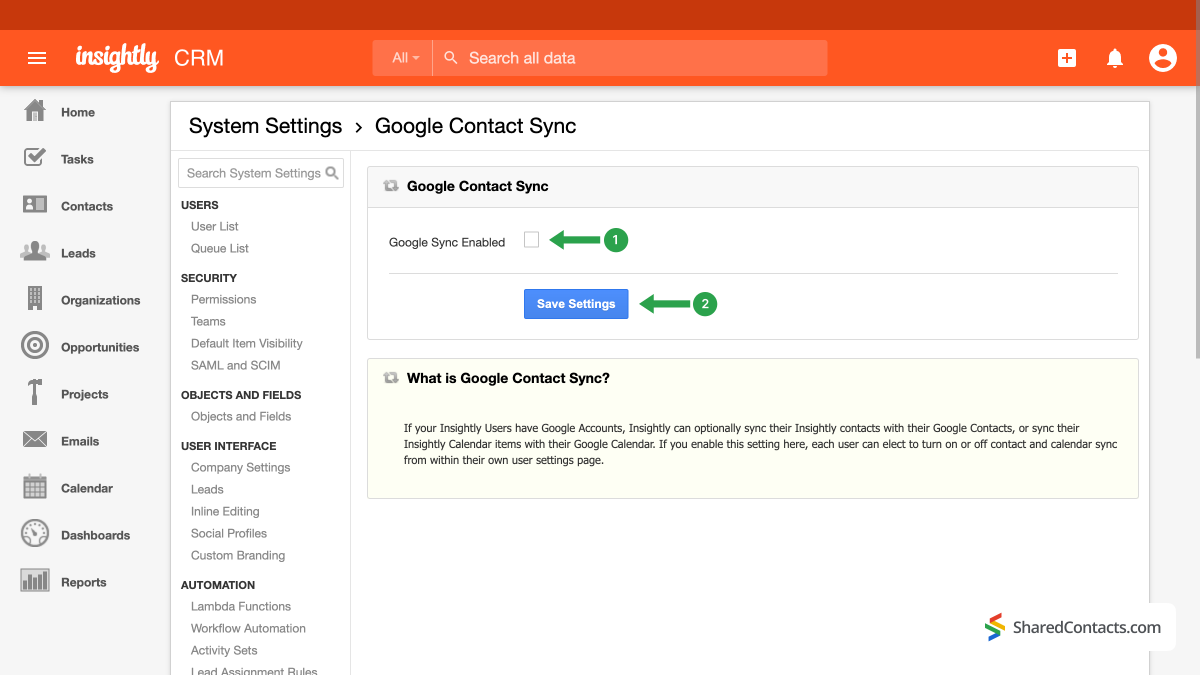
Ας συνεχίσουμε την ενσωμάτωση του Insightly και της Google συνδέοντας την πλατφόρμα CRM με το λογαριασμό σας στο Google για περαιτέρω άμεσο συγχρονισμό και απλή διαχείριση επαφών.
- Για άλλη μια φορά, μεταβείτε στο εικονίδιο του λογαριασμού σας.
- Κάντε κλικ στο Ρυθμίσεις χρήστη.
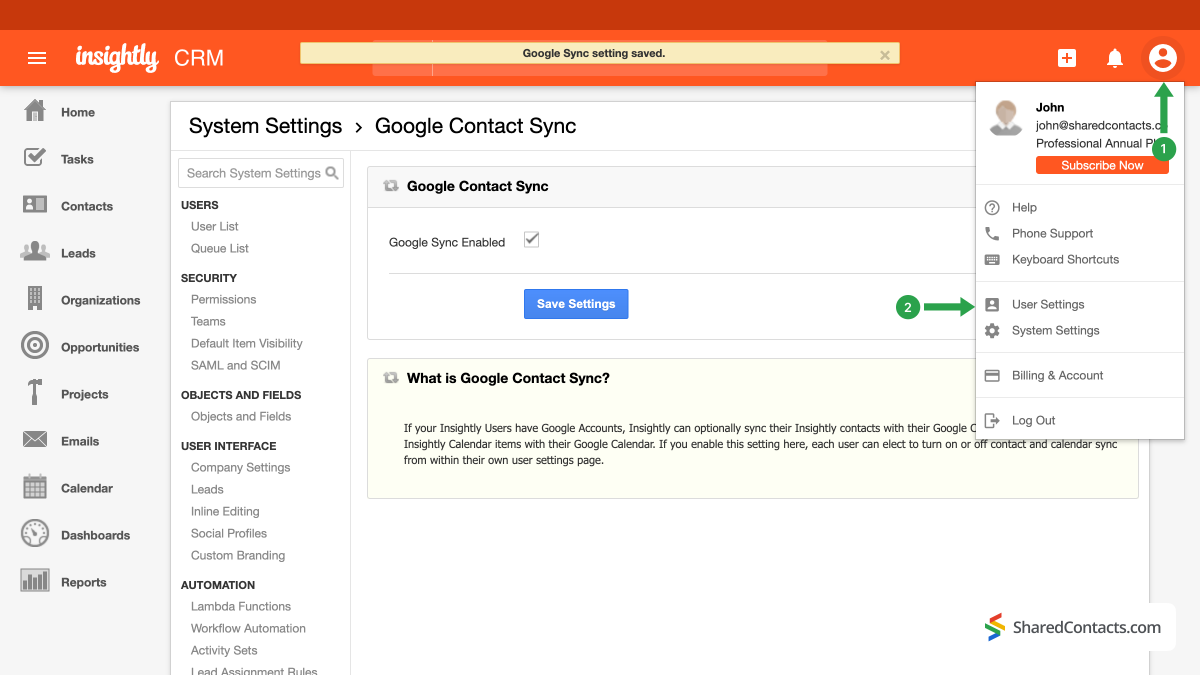
- Στην περιοχή Ρυθμίσεις χρήστη, επιλέξτε Επικοινωνία sync.
- Κάντε κλικ στο Ρυθμίστε την ενσωμάτωση Google για να συγχρονίσετε τις επαφές του Insightly με τις επαφές του Gmail σας.
Τα παρακάτω αναδυόμενα παράθυρα θα σας ζητήσουν να συνδεθείτε στο λογαριασμό σας στο Google, θα σας ενημερώσουν για τις ενέργειες που μπορεί να εκτελέσει με τη λίστα επαφών σας και θα ζητήσουν την άδειά σας για αυτές τις ενέργειες.
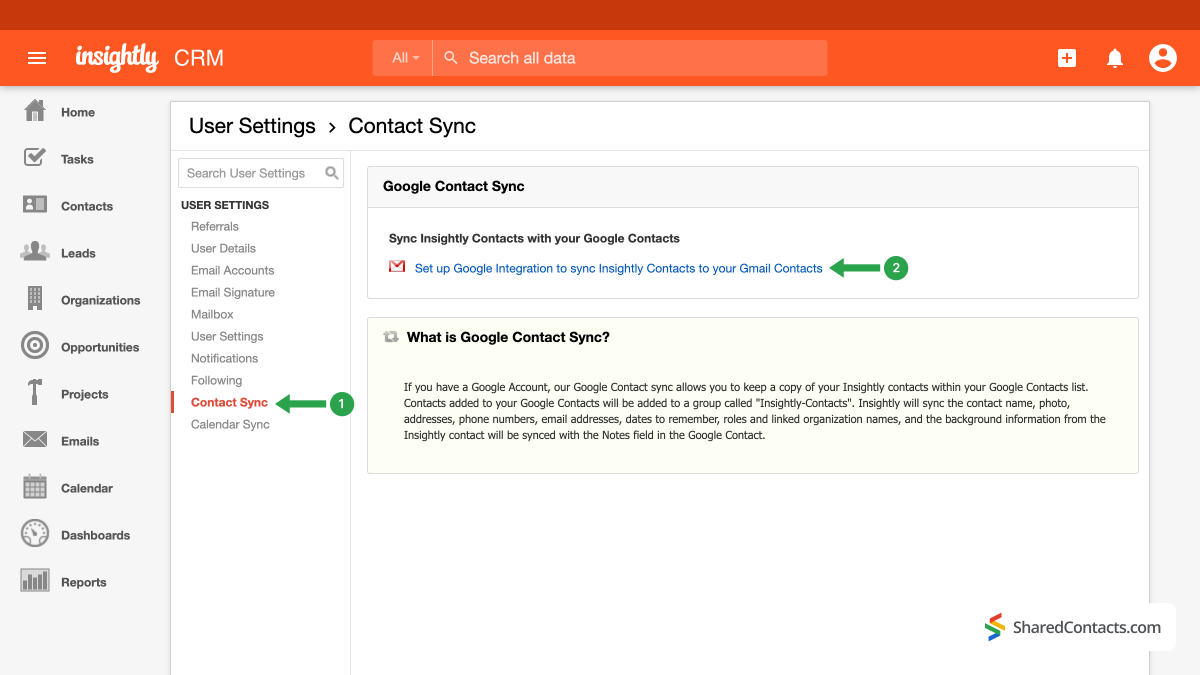
- Στο επόμενο παράθυρο, πατήστε το κουμπί επιλογής Στο για να διατηρήσετε ένα αντίγραφο των επαφών σας στις επαφές σας στο Google
- Αποθηκεύστε τις αλλαγές.
Παρακαλούμε, αφήστε το σύστημα να εφαρμόσει όλες τις αλλαγές και να ολοκληρώσει την ενσωμάτωση του Insightly και των επαφών Google για λίγα λεπτά.
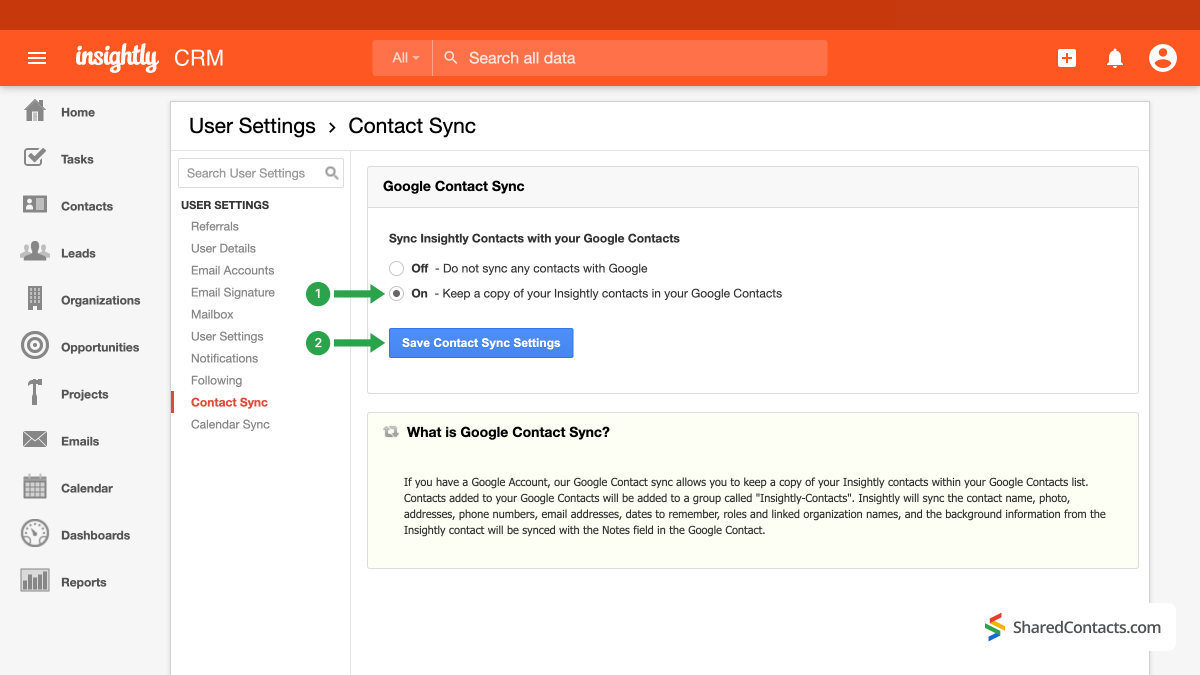
Χρησιμοποιήστε το Shared Contacts Manager για να μοιραστείτε τις επαφές πελατών Insightly με τα μέλη της ομάδας σας
Όλα είναι έτοιμα για να μοιραστείτε αυτόματα τα δεδομένα των πελατών σας με τους συναδέλφους σας και να βελτιώσετε τη διαχείριση των πελατειακών σχέσεων. Για να ξεκινήσετε, συνδεθείτε στο Shared Contacts Manager σας. Εάν δεν έχετε χρησιμοποιήσει το εργαλείο στο παρελθόν, μεταβείτε εδώ για να το εγκαταστήσετε.
Στο αριστερό μενού, υπάρχει τώρα μια νέα κατηγορία επαφών που έχει συγχωνευτεί με το Insightly και έχει όλες τις πληροφορίες επαφών για τους πελάτες, τους προμηθευτές και τους άλλους χρήστες σας. Για να κάνετε κοινή χρήση αυτής της ομάδας, επιλέξτε "Κοινή χρήση". Μπορείτε να το κάνετε αυτό με δύο τρόπους: περάστε τον κέρσορα πάνω από το όνομα της ετικέτας και επιλέξτε το σύμβολο "Κοινή χρήση" ή χρησιμοποιήστε το μεγάλο κουμπί στη δεξιά πλευρά της οθόνης Shared Contacts Manager.
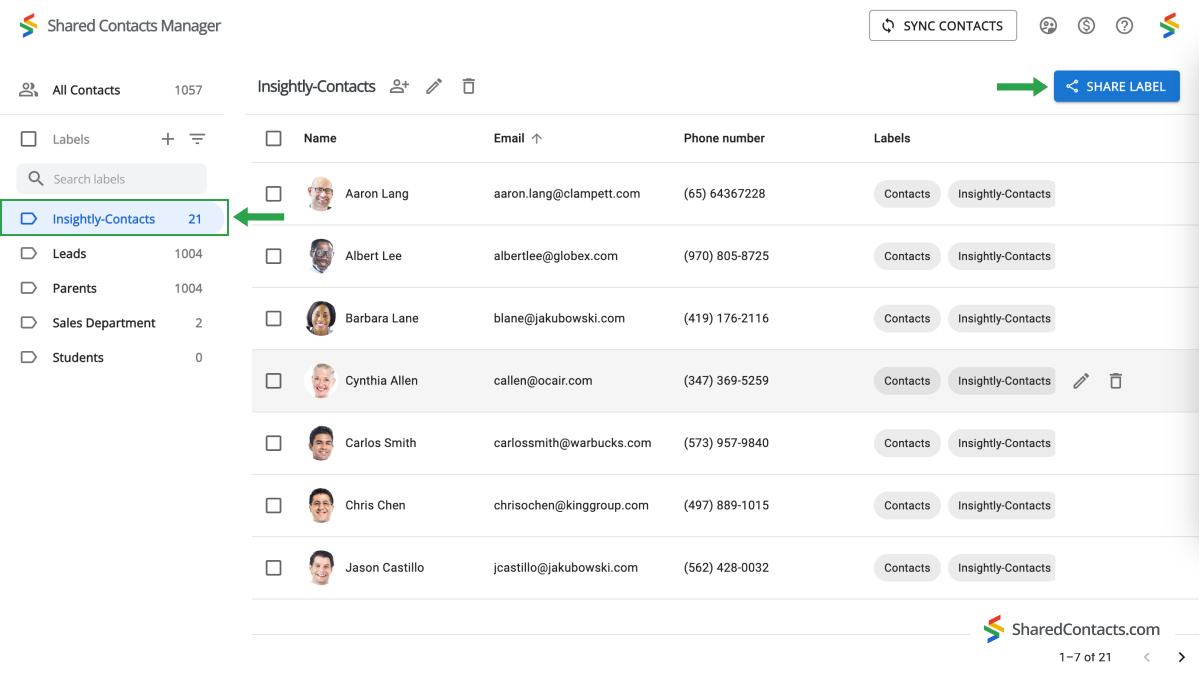
Τώρα εμφανίζεται το παράθυρο ρυθμίσεων κοινής χρήσης. Για να δώσετε πρόσβαση στους συναδέλφους σας, ακολουθήστε τα παρακάτω βήματα:
- Προσθέστε τα άτομα στα οποία θέλετε να χορηγήσετε πρόσβαση. Έχετε διάφορες επιλογές για να το κάνετε αυτό: να εισάγετε χειροκίνητα τις διευθύνσεις ηλεκτρονικού ταχυδρομείου τους, να επιλέγετε τα μέλη της ομάδας με βάση το όνομα και τη φωτογραφία τους από μια αναπτυσσόμενη λίστα ή απλώς να πληκτρολογείτε τα ονόματά τους. Κάντε κλικ στην ενότητα "Προσθήκη email" για να προσθέσετε άτομα με έναν από αυτούς τους τρόπους.
- After choosing everyone you need, provide them with the necessary permissions. The Edit access level is the most useful since it effectively allows anybody to monitor and change the contact information, keeping the list updated. Click Permissions and select one of the available choices.
- Μοιραστείτε την ετικέτα όταν ολοκληρώσετε όλες τις ρυθμίσεις.
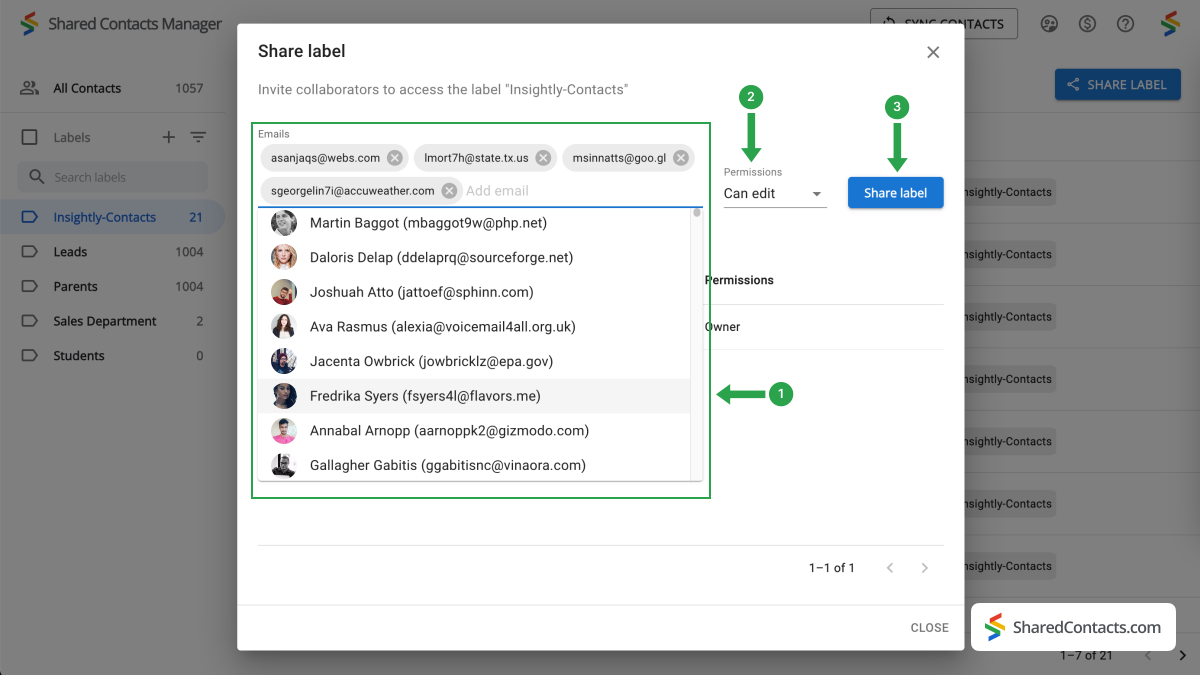
Συμπέρασμα σχετικά με την ενσωμάτωση και κοινή χρήση επαφών Insightly
Τώρα, χάρη στο Google Workspace και το Shared Contacts Manager, όλοι όσοι έχετε μοιραστεί την ετικέτα μπορούν εύκολα να διαχειρίζονται και να επεξεργάζονται τα δεδομένα επαφών του Insightly. Αυτό κάνει τις αλληλεπιδράσεις με τους πελάτες εξαιρετικά εύκολες, προωθεί τη συνεργασία, αυξάνει την παραγωγικότητα και διασφαλίζει τη συνοχή των διαδικασιών σε όλα τα καθήκοντα της ομάδας σας. Το καλύτερο από όλα, προσφέρει κάτι παραπάνω από μια προσιτή ευκαιρία σε σύγκριση με την αγορά μιας πλήρους άδειας CRM για κάθε εργαζόμενο. Τι άλλο θα περίμενε κανείς από μια απλή και διαισθητική λύση διαχείρισης πελατών για την επιχείρησή του;



Δεν υπάρχουν σχόλια